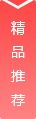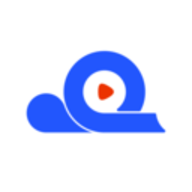很多小伙伴们不太清楚《生化危机4重制版》游戏缓存检查介绍 如何在steam中验证游戏缓存?官方版在哪儿下载,今天解雕侠小编给大家整理了《生化危机4重制版》游戏缓存检查介绍 如何在steam中验证游戏缓存?手机版,安卓版,苹果版的官方下载地址,大家可以不用再四处寻找了,最后请大家持续关注我们解雕侠,你们的支持就是我们最大的动力!
生化危机4重拍终于来了。 从去年的新闻到现在的正式发表,真的等了很久。 游戏发布后一段时间,很多玩家不知道游戏缓存在哪里被检查。 那么小编带来生化危机四重制版游戏缓存检查的介绍,
帮助伙伴们解决游戏无法启动的问题!
游戏缓存检查介绍
在Steam中验证游戏的缓存
尝试在Steam中检查游戏缓存。 请遵循本Steam支持文章(转载于以下)中概述的步骤。 这样,即使刚安装游戏,也可能会找到需要修复的丢失或损坏的文件。
此外,由于防病毒程序可能会将游戏和播放游戏所需的文件标记为病毒,因此您可以在验证缓存或启动游戏时临时禁用防病毒软件。
若要验证游戏的缓存,请执行以下步骤:
1、重新启动计算机。
2、c:\\programfiles(x86 ) steam ( steam apps ) common ) default )的重命名为“resident evil4biohazard re4chainsawdemmon”
3、启动steam。
4 .在“库”部分,右键单击游戏,然后从菜单中选择“属性”。
5、选择“本地文件”选项卡,然后单击“验证游戏文件完整性.”按钮。
6、Steam验证游戏文件。 这个过程可能需要几分钟。
重要提示:一个或多个文件可能无法验证。这对于大多数Steam游戏来说是正常的。验证失败的文件是本地配置文件,不应在此过程中替换这些文件。您可以安全地忽略此消息。
使用此过程,Steam客户端可以扫描为此游戏下载的每个文件,验证每个文件的校验和,并将其与Steam内容服务器上的文件清单数据进行比较。 如果文件丢失或校验和值不同,将显示一条消息。
“x文件验证失败。 我会重新取得”。 这意味着某些文件可能已被删除或损坏。 单击“关闭”后,Steam会自动下载和/或替换有问题的文件。
以上是生化危机4重发游戏缓存检查中介绍的全部内容,以上内容是官方公布的最佳解决方案。 之后,想了解更多相关攻略的小伙伴关注本站,每天推送最新最完整的攻略。
上面给大家详细的介绍了《生化危机4重制版》游戏缓存检查介绍 如何在steam中验证游戏缓存?,以上内容仅解雕侠小编个人理解,最后希望大家喜欢,更多关于的内容,尽在解雕侠!